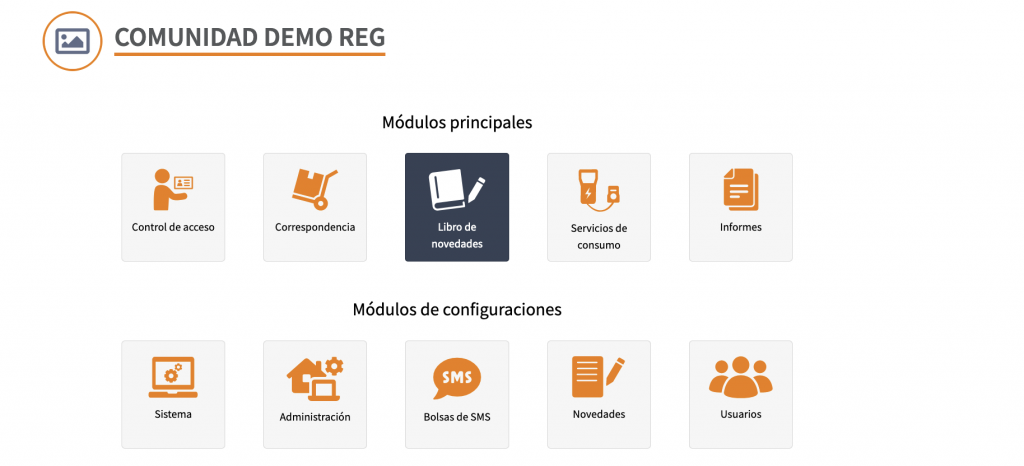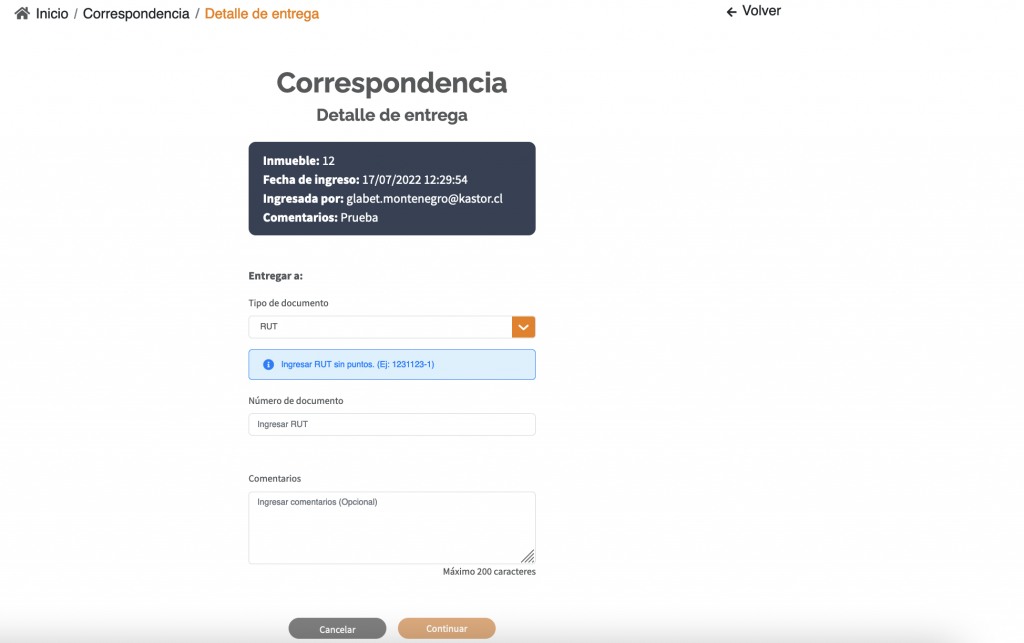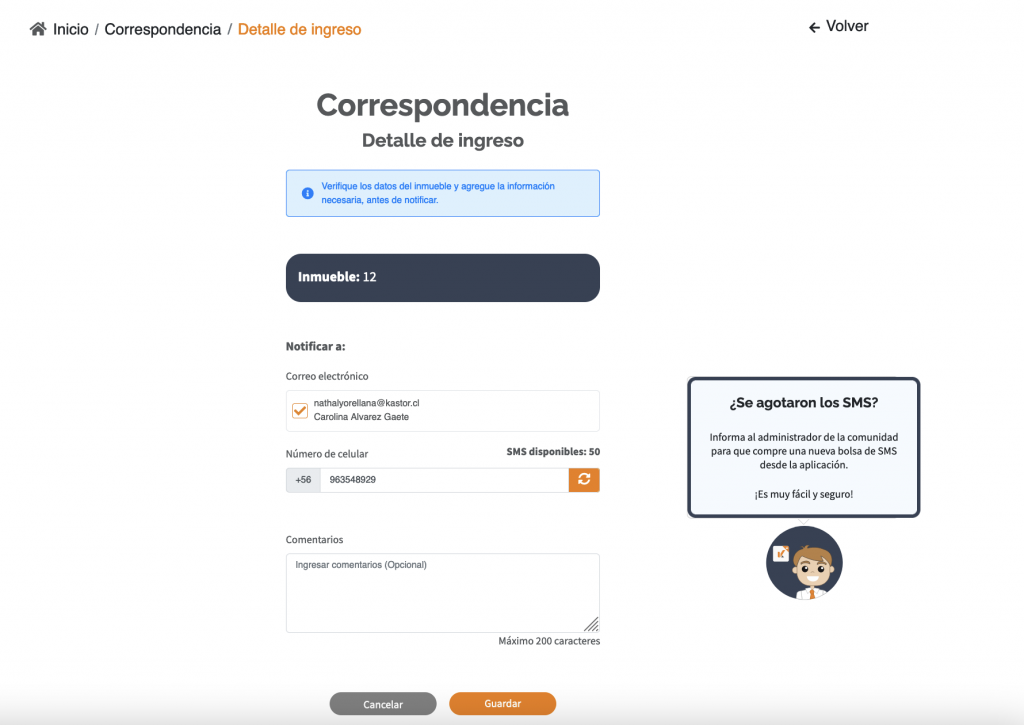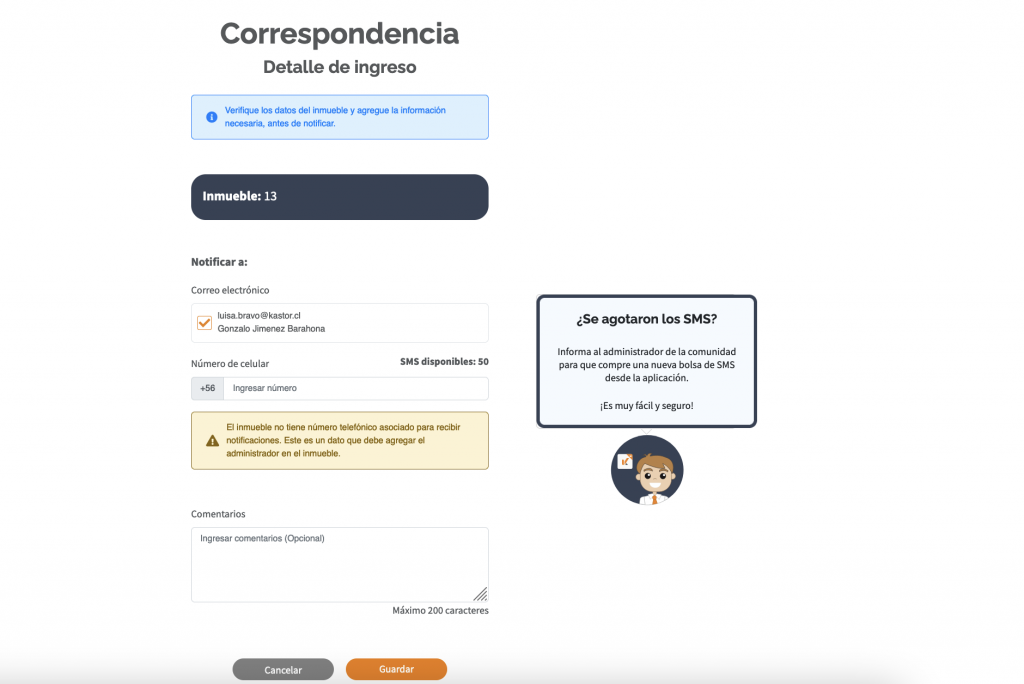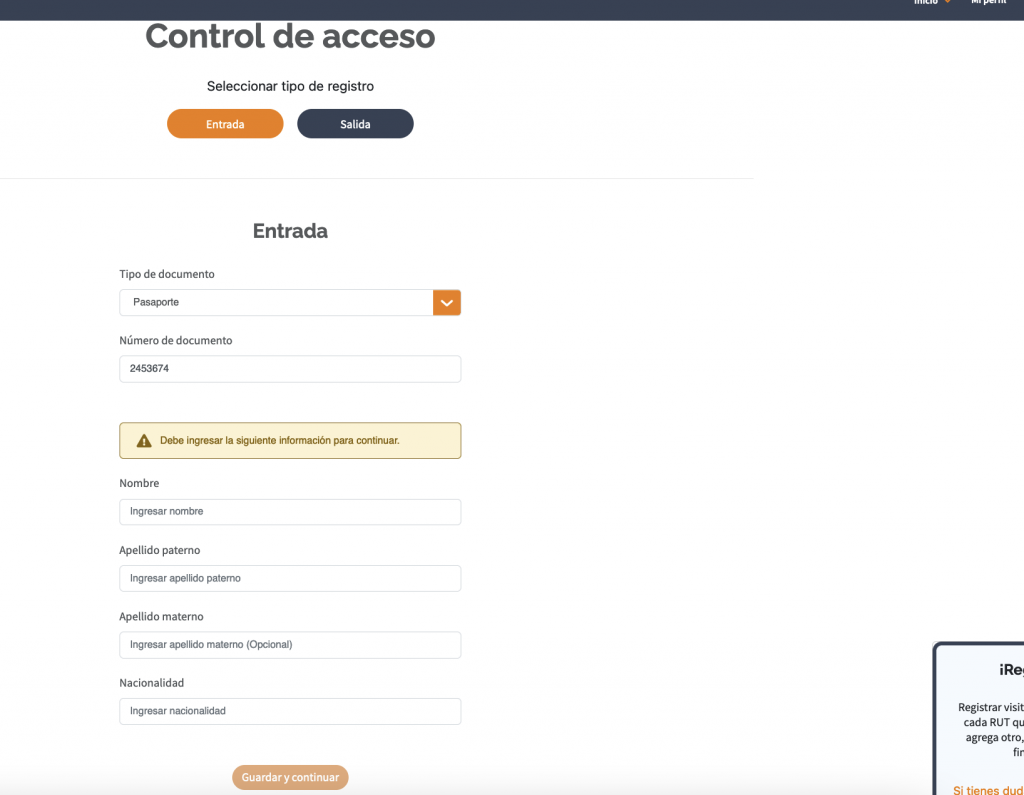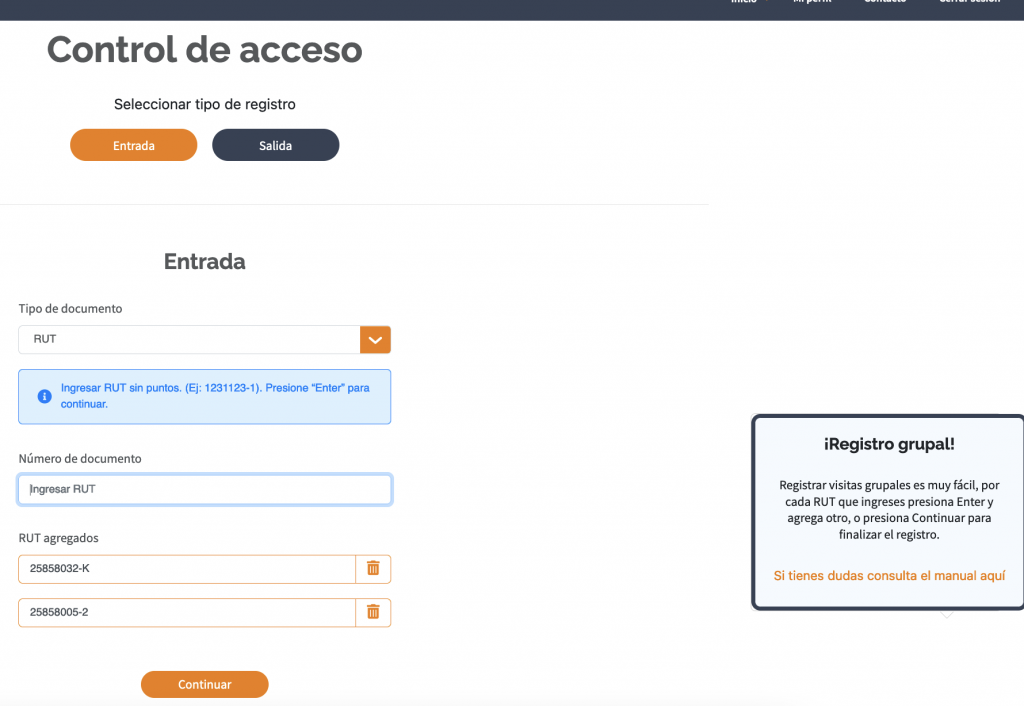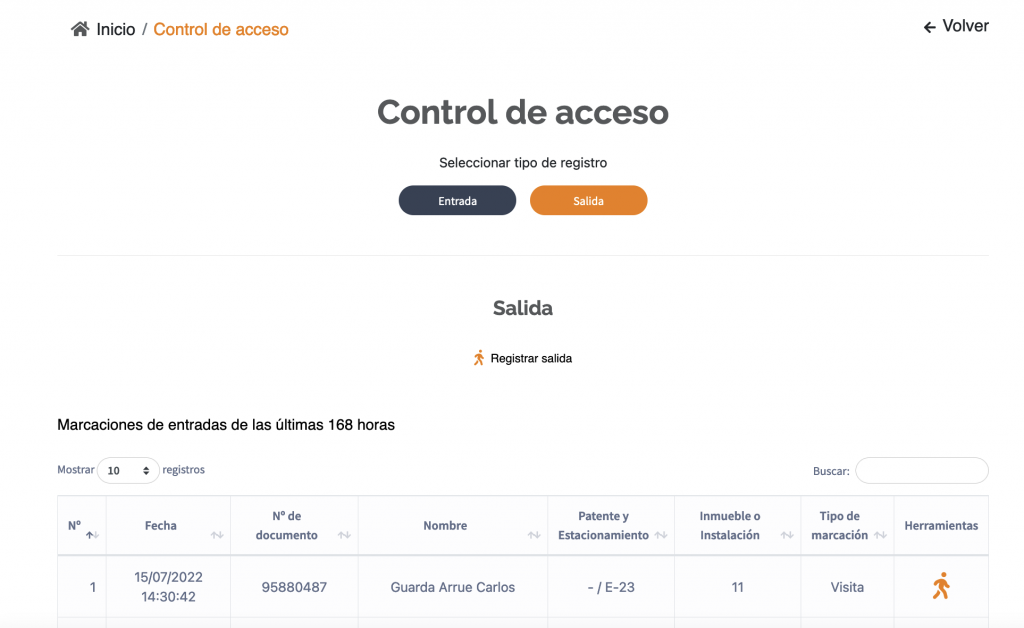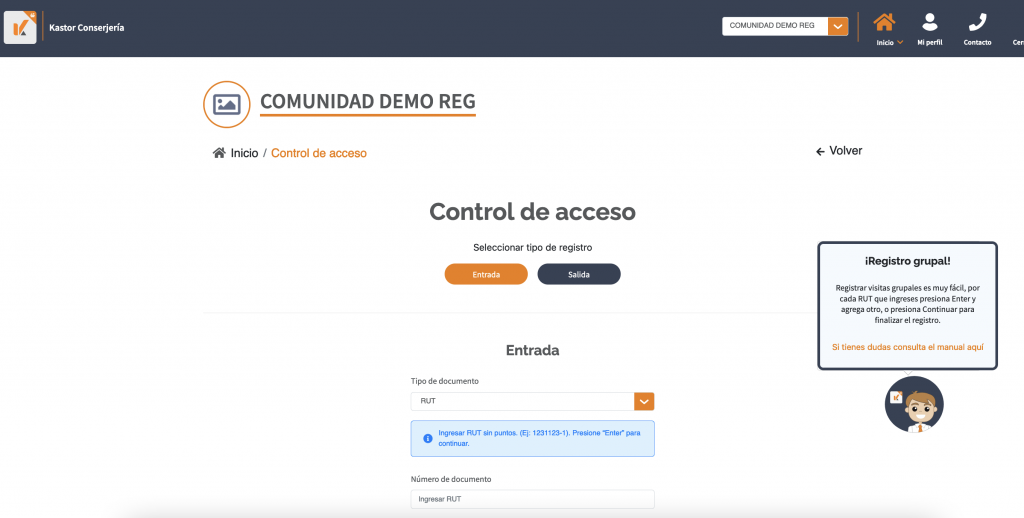¿Libro de novedades, cómo funciona en Kastor Conserjería?
El Libro de novedades es un módulo desarrollado para la administración de una comunidad que quiere contar con un registro detallado de cada una de las novedades.
Incidencias, reclamos o situaciones ocurridas durante cada turno de conserjería, cada registro cuenta con los siguientes datos:
- Fecha – Hora
- Número de registro
- Categoría
- Inmueble/Instalación
- Tipo de novedad
- Comentarios
El libro de novedades de Conserjería te ayudará a tener un registro detallado
El libro de novedades funciona como un módulo para el ingreso de información, y desde el módulo Informes se pueden visualizar los registros que se crean en la comunidad.
Desde Informes se garantiza la descarga excel y PDF, con filtros y rangos de fechas.
El sistema te facilita la creación de categorías y tipos de novedades, según las necesidades de la comunidad y tu gestión como administrador, desde la sección de Configuraciones-Novedades.
Una vez creadas por el usuario súper admin y admin, estas se visualizan en el módulo Libro de novedades, desde el selector.